pycharm部署、配置anaconda环境的教程
pycharm部署anaconda环境
Pycharm: python编辑器,社区版本
Anaconda:开源的python发行版本(专注于数据分析的python版本),包含大量的科学包
环境
基本指令(准备工作):
conda --version 查看anaconda版本/安装时候正确 conda upgrade --all 升级所有conda工具包(会非常耗时)
具体操作:
pycharm=>File=>Settings=>Project PythonFiles=>Project Interpreter=>“小齿轮”=>Add…
至此,跳转到 Add Python Interpreter 界面,下有两种部署环境的方法:
选择添加System Interpreter,使用新环境,地址为anaconda文件夹下tool文件夹中的python.exe
选择添加Conda Environment,使用已存在环境,地址为anaconda文件夹下envs文件夹下tool子文件夹中的python.exe
两种方法区别:
方法1使用的是anaconda自带的base环境
方法2使用的是自己创建的虚拟环境,其具体操作如下
在命令行中:
conda create -n learn python=3 //创建一个名为learn的虚拟环境并指定python环境版本为3 activate learn //切换至创建的learn虚拟环境,如果不添加参数则会进入base环境 conda install 包名 //进入创建的环境之后,使用该指令安装各种包 conda remove 包名 //对应install,卸载对应包 conda list //查看当前已经安装的包
上述过程创建的环境会保存在anaconda=>envs文件夹里
base环境中没有tensorflow包,展现出两种方法的优劣
下面在接着看下PyCharm配置anaconda环境
PyCharm是一款很好用很流行的python编辑器。Anaconda是专注于数据分析的Python发行版本,包含了conda、Python等190多个科学包及其依赖项。Anaconda通过管理工具包、开发环境、Python版本,大大简化了你的工作流程。不仅可以方便地安装、更新、卸载工具包,而且安装时能自动安装相应的依赖包,同时还能使用不同的虚拟环境隔离不同要求的项目。anaconda自带集成开发环境spyder。有些人不喜欢spyder的风格。个人感觉其提示功能也不及PyCharm。如果能将PyCharm配置anaconda环境,岂不美哉!接下来分享一下个人经验:
安装anaconda和pycharm的过程我就不废话了,比较简单。网上也有很大教程。我安装的PyCharm版本为2017.3.2(社区版)。
再完成两者的安装之后:
第一步,配置anaconda环境变量,在系统环境变量Path添加anacond的安装路径和其子文件夹script和library/bin。我是装在G盘,我的配置是"G:\Anaconda3;G:\Anaconda3\Scripts;G:\Anaconda3\Library\bin"。
第二步,为PyCharm配置anaconda环境。进入PyCharm,依次点击File->Default Setting->Project Interpreter

点击齿轮选择Add Local

我是选择第三个。之前认为理所当然是第二个,然而搞了半天不知怎么办。点击第三个选项卡,将路径选为anaconda安装路径下的python.exe,确定后成功配置anaconda环境。
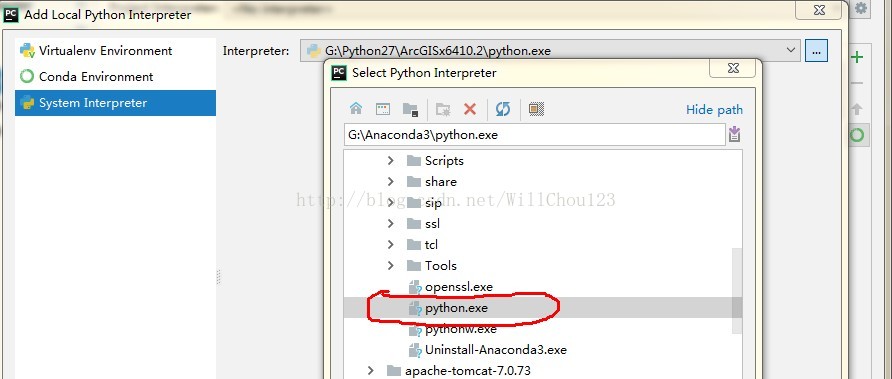
之后,在该环境下创建的工程就可以使用anaconda中已有的库了。
总结
到此这篇关于pycharm部署、配置anaconda环境的教程的文章就介绍到这了,更多相关pycharm anaconda环境内容请搜索我们以前的文章或继续浏览下面的相关文章希望大家以后多多支持我们!

